文章詳情頁
Win10提示0xa00f4244怎么辦?Win10提示0xa00f4244的解決辦法
瀏覽:159日期:2022-08-01 16:14:08
筆記本電腦基本都是由自帶相機功能的,哪怕是臺式電腦有些也會有外接設備,有些小伙伴就會遇到,當要打開Win10系統的相機時,提示錯誤代碼:0xa00f4244,那么遇到這種情況該怎么辦呢?下面就和小編一起來看看有哪些解決辦法吧。
Win10相機提示0xa00f4244的解決辦法
方法一
確保攝像頭開關已打開,鍵盤上有攝像頭圖標,按一下 Fn+ 相機鍵就可以打開了!
方法二
1. 按下“Win+i”組合機打開 windows 設置 ,在下面點擊“隱私”;
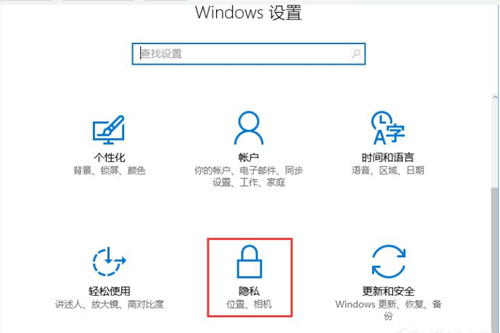
2. 在左側點擊“相機”,在右側將有關相機的開關全部開啟即可。
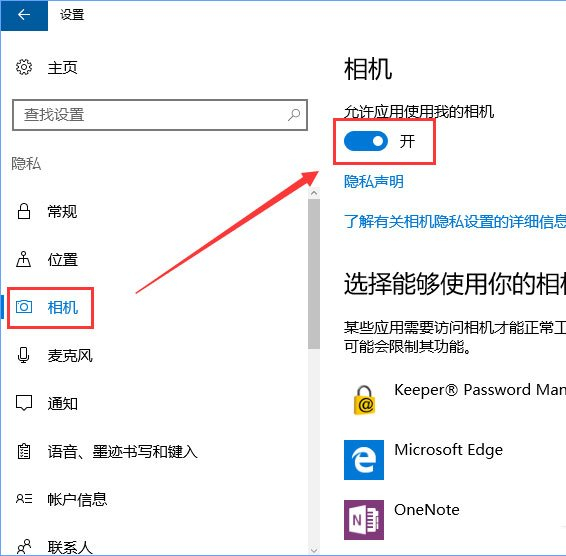
方法三
1. Win+R 呼出運行,輸入 regedit,按下回車打開注冊表;
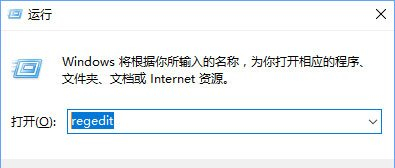
2. 在注冊表中依次展開:HKEY_LOCAL_MACHINESOFTWAREMicrosoftWindows Media FoundationPlatform,在右邊空白處點擊右鍵,新建 DWORD(32 位)值,命名為 EnableFrameServerMode,點擊確定即可。
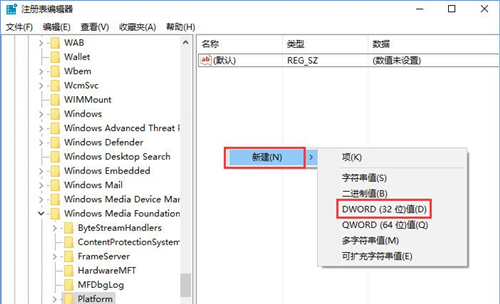
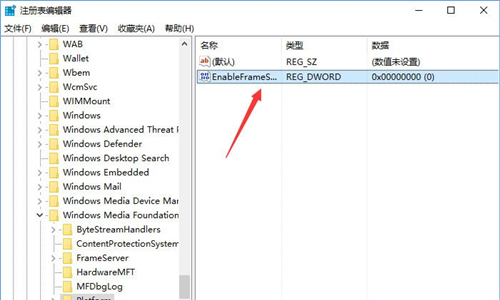
相關文章:
1. Win11 USB接口不能用怎么辦? Win11電腦USB接口沒反應的解決辦法2. 統信UOS家庭版開始內測 無需分區全自動安裝3. deepin20桌面圖標樣式怎么修改? deepin更換圖標主題的技巧4. Win11 tpm2.0怎么開啟?Win11 tpm2.0開啟的方法分享5. CentOS7中無法找到pci find device函數的解決方法6. 謹慎升級 macOS Ventura 13.3/iPadOS 16.4更新后Universal Control故障7. Win10如何隱藏任務欄?Win10隱藏任務欄的方法8. virbr0虛擬網卡如何卸載?virbr0虛擬網卡的卸載方法9. Windows11下載卡著不動怎么辦?Windows11下載卡著不動解決方法10. centos7使用docker部署gitlab-ce-zh應用詳解
排行榜

 網公網安備
網公網安備